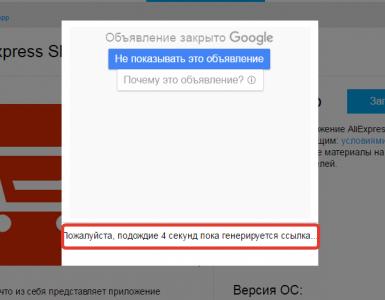Скачать программу для сканирования лечения флешки. Инструкция по восстановлению флешек
Скачав бесплатные программы для ремонта флешек, можно восстановить и снова вернуть возможность пользоваться им для записи и чтения.
При этом придётся пожертвовать данными, которые потом, возможно, восстановить не удастся.
Но альтернативой использования этих приложений является и неработающая , и отсутствие информации.
Диагностика проблемы
Основными признаками того, что флешка требует ремонта, являются:
- Выдача сообщений о защите USB-носителя от копирования или о неопознанном устройстве;
- Невозможность определения накопителя ни одним компьютером;
- Отсутствие в списке дисков;
- Невозможность чтения (и, естественно, записи) информации;
- Отрицательный результат при попытках восстановить или отформатировать.
Иногда проблема может заключаться в USB-разъёме или отсутствии драйверов на конкретном компьютере . Но, когда неполадки отмечаются на каждом устройстве, скорее всего, дело в накопителе.
Утилиты для флешек
Попробовать вернуть работоспособность USB‑накопителю можно с помощью системных утилит.
Но, когда проблема серьёзная, лучшим вариантом станет восстановление через программу, специально предназначенную для ремонта.
Некоторые производители выпускают собственные приложения, лучше всего справляющиеся с ремонтом именно этих марок.
Хотя с их помощью можно восстановить USB-носитель любой марки.
Совет: Специальные программы рассчитаны для ремонта, а не для восстановления. Извлекать с их помощью информацию не рекомендуется.
JetFlash Online Recovery
Для восстановления неработающих накопителей Transcend компания-производитель создала специальную утилиту, которую можно найти и бесплатно скачать на её официальном сайте.

Adata
У производителя Adata на официальном сайте тоже есть в свободном доступе программа для восстановления USB-носителя.
В некоторых случаях приложению удаётся спасти и часть данных, даже если USB-носитель был отформатирован .
Восстановлению, в отличие от большинства таких программ, подлежат не только файлы видео, аудио и фото, но и документы Word, электронные книги и таблицы.

Универсальные программы
Кроме специализированного программного обеспечения, ремонтирующего в основном накопители своей марки, существует несколько приложений, способных восстанавливать рабочее состояние большинства устройств.
Одним из них является программа D-Soft Flash Doctor , предоставляющая следующие преимущества:
- Меню и документация на русском языке;
- Отсутствие локализации по отдельным маркам;
- Создание образа flash-диска для дальнейшей работы не над накопителем, а над его виртуальной копией.

Следующими программами, не такими известными, зато тоже бесплатными и достаточно эффективными, являются:
- ChipEasy , способная не только легко восстановить флешку, но и узнать компанию-изготовителя, если её название не написано на корпусе или стёрлось со временем;

Теперь осталось только найти соответствующую программу в столбце Chip Model, обращая внимание на совпадение контроллеров.
Найти и бесплатно скачать её можно в Интернете.
Принцип действия у них всех примерно одинаковый – больший упор на восстановление работоспособности, меньший на спасение данных.
Тематическое видео:
Как восстановить флешку, которая не запускается? это очень легко!
Лучшие бесплатные программы для ремонта флешек
В этой статье размещена информация о программах для лечения флешки. Если подключенное данное запоминающее устройство к компьютеру им не обнаруживается, или на него нельзя записать информацию или, наоборот, прочитать ее, можно сделать вывод, что, по всей вероятности, потребуется его восстановление. Добиться положительного результата в этом случае достаточно успешно можно, применив специальные программы для лечения флешки.
Неработоспособность флешек
Флешка, которая сегодня является дешевой альтернативой внешним жестким дискам в качестве хранителя информации, может неправильно работать или вовсе не функционировать. Например, потому, что попавший внутрь компьютерный вирус зашифровал информацию, или нарушилась файловая система.
Минусы флешек
Прежде чем начать рассматривать программы для лечения флешки, поговорим о ее недостатках, которых, конечно, намного меньше, чем достоинств. Это устройство рассчитано на ограниченное число операций стирания-записи. Такие важные функциональные показатели флешки как скорость чтения и запись информации ограничены возможностями USB. Помимо того, это запоминающее устройство весьма чувствительно к воздействию электростатического разряда.

Какие бывают поломки флешек. Причины их возникновения
Поломки бывают двух типов: логические и физические. Физические поломки обусловлены воздействием на данное запоминающее устройство большой температуры или проникновением влаги внутрь флешки, а также механическим ее повреждением. Логические поломки происходят из-за некорректного использования флешки, ее изношенности, а также из-за сбоя в ее файловой системе.
Как вернуть флешку в рабочее состояние
В этом разделе статьи о программах для лечения флешек поговорим о методах их ремонта. При физической поломке, вызванной износом устройства, воздействием высокой температуры на него или проникновением влаги внутрь флешки, достичь положительного результата можно только лишь в том случае, если не поврежден ее чип памяти. В контексте этого стоит отметить, что устройство, внутрь которого попала влага, сначала необходимо просушить в течение нескольких дней, и лишь затем попытаться его подключить к какому-либо девайсу, чтобы проверить, исправно оно или нет.
Причиной логической поломки флешек может быть неправильное их использование. К примеру, очень часто эти устройства ломаются, когда их извлекают во время выполнения операции по передаче данных. Также они могут перестать работать, когда их отсоединяют от компьютера неправильным образом, без применения функции «безопасного извлечения из компьютера».
Нередко флешки перестают функционировать из-за износа памяти этих устройств, показателем которого служат появления ошибок во время копирования и медлительность переноса данных. Проникновение вирусов в файловые системы устройств также является одной из вероятных причин их поломок.

Программы - спасители флешек
Стоит отметить, что вернуть в рабочее состояние поломанную флешку могут системные утилиты. Если же их применение не дало положительный результат, тогда стоит попытаться восстановить ее, задействовав программы, специально созданные для ремонта этих носителей информации.
Стоит предупредить, что использование нижеприведенных программ могут не решить, а обострить проблему. Риск испортить работоспособную флешку, применив одну из этих утилит, пользователь берет на себя.
D-Soft Flash Doctor - программа для лечения флешки. Данная утилита предназначена для восстановления работоспособности USB-накопителей. Программа с русским интерфейсом создает образ диска, сканирует устройство с целью нахождения ошибок, восстанавливает файлы из образа, применяет низкоуровневое форматирование и программный сброс. Программа «видит» флешки, которые недоступны системе. Она проста в использовании и не требует профессиональных знаний. Функционирует приложение в Windows XP и во всех более поздних версиях, в том числе и в Windows 10.

Есть у этой программы для лечения флешки на русском языке и недостатки, такие как: трудности с обновлением с официального сайта и бедный дополнительный функционал. По отзывам некоторых пользователей, также эта утилита не всегда распознает битую флешку.
JetFlash Online Recovery - программа для лечения флешки. Предназначена восстанавливать нерабочие накопители. Эту бесплатную утилиту необходимо скачивать с официального сайта. Применив эту программу, можно не только починить флешку, но и попытаться ее восстановить, не потеряв при этом данных.
SP Recovery Tool Utility - программа для лечения флешки, которая была создана производителем USB флеш-накопителей Silicon Power и предназначена, в первую очередь, для восстановления работоспособности именно этих устройств. Скачать это специальное приложение можно, посетив раздел поддержки официального интернет-ресурса этой компании.
Аналоги вышеперечисленных утилит
USB Flash Drive Online Recovery - очередная программа для лечения USB-флешек от производителя Adata, которая доступна для скачивания на его официальном сайте.
Программа MediaRECOVER 4.0 Digital Image Recovery поможет вернуть к жизни запоминающие устройства марки Kingston. Преимущества этой утилиты перед аналогами заключаются в ее «умении» восстанавливать не только аудио- и видеоинформацию, но и книги, документы, таблицы.

Лечение флеш-карты от вирусов
Когда есть подозрения на наличие различных вредоносных приложений на носителе, стоит попытаться задействовать программу для лечения флешки от вирусов, такую как Anti-Autorun. Обезопасить флеш-карту можно и другими способами. Как пример, удалить вирус с переносного запоминающего устройства вполне реально, воспользовавшись командной строкой операционной системы.
Easy2Boot – программа от одноименного автора, которая предназначена для разработки мультизагрузочных карт памяти с разными дистрибутивами. На данной странице вы можете эту удобную утилиту скачать бесплатно на русском. Для этого нужно выполнить всего пару нажатий. Интерфейс у приложения практически отсутствует, так как оно есть по сути консольным. Чтобы работать без осложнений с этой утилитой, придется сотрудничать с переносным вариантом для производства носителей скачивания – RMPrepUSB. Скачать бесплатно Easy2Boot 1.B0 +…
Universal USB Installer – это несложное спецприложение, которое необходимо для того, чтобы создавать диски для загрузки (дистрибутивов). Работает на любой системе как Windows (и неважно это Windows 7 или же 10), так и Linux. С его помощью установка образа операционной системы проходит достаточно быстро. В итоге появляется возможность применять свою флешку вместо того самого загрузочного диска. Если рассматривать эффективность данного приложения, то оно будет как нельзя, кстати, когда нужно выполнить…
USB flash drive - внешний накопитель информации, работающий по принципу жёсткого диска. Так же как и винчестеры, флешки подвергаются типичным поломкам, связанным с короткими замыканиями платы, выходом из строя кластеров и низким качеством продукции. Сталкиваясь с подобными проблемами, пользователи вынуждены прибегать к помощи специалистов для восстановления флешки.
Определение неработоспособности флешки
USB-накопители были созданы для удобства хранения информации, чтобы пользователь мог в любой момент на любом компьютере сохранить необходимый файл или обменяться нужной информацией с другим пользователем. Именно из-за частоты использования происходит быстрый износ носителя, вследствие чего микросхемы выходят из строя, расшатывается контактная группа и компьютер перестаёт опознавать флешку или определяет её как нечитаемый диск.
Основные признаки выхода флешки из строя:
- Частый сбой файловой системы. Вместо NTFS, FAT32 становится RAW и неизвестная файловая система, следствие чего пользователю приходится форматировать носитель, что приводит к полной потере всей информации, хранящейся на флешке.
- Определение компьютером носителя с перебоями.
Лечение съёмного носителя
Если пользователь столкнулся с проблемой выхода из строя своего съёмного носителя, не стоит сразу впадать в отчаяние и выкидывать флешку. Можно попробовать восстановить её, перед тем как выкинуть, при помощи различного софта. Обычно каждый производитель предусматривает форс-мажорный вариант, с которым может столкнуться покупатель их продукции, и выпускает диагностическое и программное обеспечение для восстановления флешки. Скачать программы можно на официальном сайте производителя.
Есть также универсальные программы, которые могут попытаться справиться с такой задачей, как вылечить флешку.
Программы для восстановления USB-носителя:
- SDFormatter производит низкоуровневое форматирование, так называемое лечение флешки, после которого можно попытаться восстановить файлы с рабочей флешки.
- D-Soft Flash Doctor также занимается низкоуровневым форматированием, но попутно обнаруживает повреждённые сектора и может восстановить их путём переназначения на резервные.
- Сайт является универсальным помощником для пользователя во время восстановления. В разделе iFlash имеются всевозможные программы для любых накопителей.
Восстановление информации
Если процедура лечения была успешной, на юсб-накопителе останется вся информация и можно будет продолжать пользоваться ею в штатном режиме. Но если пришлось прибегнуть к обычному либо низкоуровневому форматированию, то после такой процедуры вся информация будет уничтожена. Попытаться восстановить необходимые данные можно при помощи специальных программ:
- Recuva. Программа распространяется на бесплатной основе. Благодаря простому интуитивно-понятному интерфейсу разобраться с функционалом сможет любой пользователь. Но показатели восстановления информации находятся на высоком уровне.
- Wise Data Recovery позволяет восстанавливать с различных типов носителей, таких как: mp3- плеер, фотоаппараты, карты памяти телефонов.
- Pandora Recovery - менее известная версия бесплатной программы для восстановления удалённых файлов, но справляется со своими обязанностями не хуже, чем более раскрученные аналоги.
Подобные программы работают по одному сценарию.
 Производится полный анализ отмеченных разделов диска либо выбранных накопителей. Затем пользователь может выбрать метод восстановления - экспресс или вручную, а также отметить типы файлов, требующие внимания. После завершения анализа пользователь должен выбрать папку, в которую будут восстанавливаться файлы, и дождаться окончания процесса.
Производится полный анализ отмеченных разделов диска либо выбранных накопителей. Затем пользователь может выбрать метод восстановления - экспресс или вручную, а также отметить типы файлов, требующие внимания. После завершения анализа пользователь должен выбрать папку, в которую будут восстанавливаться файлы, и дождаться окончания процесса.
После чего можно проверять файлы на целостность и работоспособность. Если восстановительная процедура не дала результат, её можно повторить, сменив тип анализа на более глубокий.
При повторном отрицательном результате можно попробовать задействовать другую программу, пока не будет достигнут необходимый результат.
Если пользоваться съёмным накопителем аккуратно, выбирать известную фирму, не подвергать устройство внешним факторам и не вставлять в ненадёжные компьютеры, то оборудование будет служить без сбоев не один год.
В предыдущей статье мы говорили о том, как быть, если компьютер не видит флешку и разобрали несколько действенных способов. Вот, кстати, . В этот раз мы затронем программы, которые также могут решить некоторые из проблем. Поэтому, если у вас возникают сообщения, что , или компьютер вообще не видит USB-накопитель, и другие подобные проблемы, которые вы не смогли решить, то можно попробовать воспользоваться бесплатными программами по ремонту флешек.
Итак, вы проводили различные манипуляции с флешками, дабы сделать их работоспособными, но ни командная строка, ни работа с утилитой «Управления дисками» , не привели к положительному исходу. Тогда, как я уже сказал, воспользуемся специальными утилитами, которые помогут нам. Они предоставляются известными производителями Kingston, Transcend и другими.
Стоит заметить, что иногда подобные программы, могут только усугубить ситуацию и USB-накопитель будет в неисправном состоянии, поэтому, если решите воспользоваться такими программами, берете всю ответственность на себя. Но я не в коем случае не хочу вас напугать.
Для начала мы рассмотрим программы популярных производителей, а уже потом узнаем, какой контроллер памяти стоит на вашей флешке и найдем для него подходящую утилиту.
Ремонт флешки с помощью утилиты от Transcend
Если у вас USB-накопитель от компании Transcend, то для восстановления его работы стоит воспользоваться утилитой JetFlash Online Recovery . Использование очень простое. Подключаете USB-накопитель к компьютеру, запускаете программу и следуете инструкциям. Тем более, там всего две функции: стереть данные и восстановить их. Если флешка снова не барахлит, то попробуйте очистку. Скачать можно отсюда .
Ремонт флешки с помощью утилиты от Silicon Power
Заходите на официальный сайт производителя, переходите в раздел «Поддержка» и ищите там утилиту под названием USB Flash Drive Recovery. Скачать отсюда . Использовать ее также просто, как и первую.
Ремонт флешки с помощью утилиты от Adata
Если у вас флешка от Adata, то у этой компании тоже есть своя утилита по ремонту. Она поможет вам исправить некоторые ошибки. Скачать ее можно, перейдя по этой ссылке . Кстати, она называется USB Flash Drive Online Recovery .
Ремонт флешек Kingston

Популярная фирма Kingston, думаю, хотя бы у одного пользователя, посетившего данную страницу, есть USB-накопитель Kingston DataTraveler HyperX 3.0 , то вы сможете привести его в рабочее состояние при помощи утилиты DTHX30, которую можно скачать отсюда .
Исправление проблем с помощью D-Soft Flash Doctor
Утилита D-Soft Flash Doctor является бесплатной и не принадлежит к какому-либо известному производителю USB-накопителей. По отзывам известно, что данная программа исправляет проблемы с помощью низкоуровневого форматирования.

Помимо этого, с помощью программы можно создать образ самой флешки, чтобы потом избежать неисправностей. Скачать отсюда .
Программа для ремонта вашей флешки
Допустим, что все программы, которые описаны выше вам не подошли, тогда мы воспользуемся следующим методом.
Если вы загрузите утилиту Chip Genius , то сможете узнать контроллер памяти вашей флешки, и уже с помощью данных PID и VID найти нужную для нас программу.

Теперь зайдем на сайт iFlash и в соответствующие поля поиска введем нужные значения, которые мы получили из Chip Genius.

Смотрим на столбец Chip Model , какие накопители там использует тот же контроллер, а в столбце Utils смотрим предлагаемые утилиты.
Вот и все, надеюсь данной статьей я вам помог исправить проблемы с USB-накопителем.